macOS 10.13 High SierraまたはmacOS 10.14でデータを回復する方法(Mojave)
macOS High Sierra(macOS 10.13)は、広く普及している信頼性の高いファイルシステムです。ただし、このシステムではデータの損失は避けられません。 macOS 10.13 High Sierraバージョンは2017年9月にリリースされました。新しいApple File System(APFS)を使用する最初のmacOSシステムです。したがって、macOS 10.13 High Sierraでのデータ復旧は、他のOS XやmacOSオペレーティングシステムでのデータ復旧とは若干異なります。この記事では、macOS High Sierra(macOS 10.13)のデータを復元する方法を学びます。
macOS High Sierra(macOS 10.13)および最新のmacOS要件により、Macユーザーはどのアプリケーションからも内部システムドライバにアクセスすることができません。あなたがmacOS 10.13(High Sierra)またはmacOS 10.14(Mojave)上のシステムディスクからデータを回復したい場合は、まずMac OS High Sierraと互換性があり、macOS Highでさまざまなデータ損失の問題を処理できるMacデータ回復ソフトウェアを見つけるべきですシエラ10.13。 Mac-Data-Recoveryのデータリカバリ製品ファミリは、必要なデータリカバリアプリケーションです。 MacユーザーがmacOS High Sierra(macOS 10.13)上で削除または紛失した写真、音楽、単語、Excel、Powerpointなどを回復するのに役立つ安全なソリューションを提供します。
macOS 10.13 High Sierraでデータが失われる理由はたくさんあります。バックアップなどの必要な予防措置を取らずにMac OSをアップグレードすると、重要なデータ、画像、ファイルが失われる可能性があります。 macOS 10.13(High Sierra)またはmacOS 10.14(Mojave)のシステムディスクからデータを復元する場合は、Mac-Data-Recoveryファミリの製品を実行する前にSystem Integrity Protectionを無効にしてください。 外部機器から失われたデータを回復する場合は、無効にする必要はありません。
macOS 10.13 High SierraまたはmacOS 10.14でデータを回復する方法(Mojave)
Mac OS 10.13 / 10.14ユーザーは、失ったデータの回復を開始する前に、まずMac上で SIP(システム整合性保護)を無効にする必要があります。 Macでは簡単な操作です。次の手順に従ってください。
手順1 :起動音が聞こえたら、まずMacを再起動し、[ Command + R ]キーを同時に押します。その後、OS Xを起動します。 "リカバリモード"。
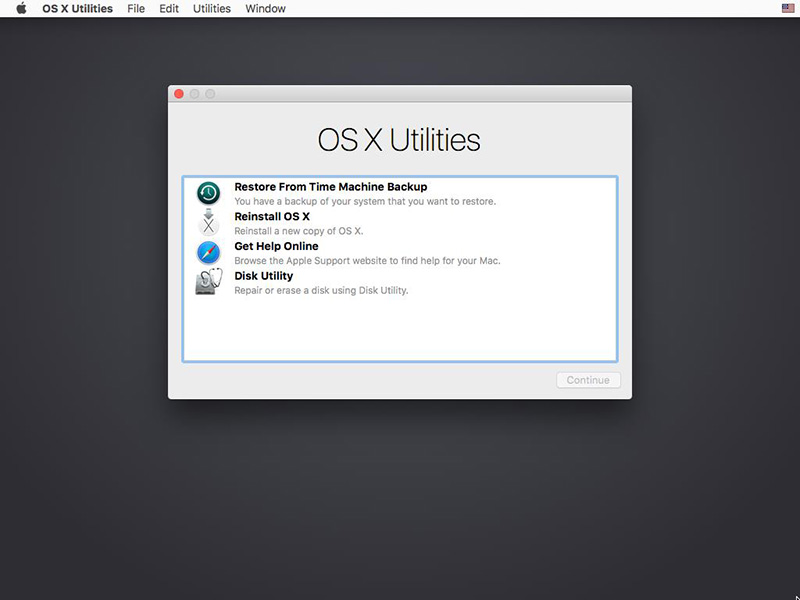
手順2:[ OS Xユーティリティ]ウィンドウが表示されたら、ウィンドウ上部の[ユーティリティ]メニューをクリックして、[]を選択します。 ドロップダウンボックスから[端末]オプションを選択します。
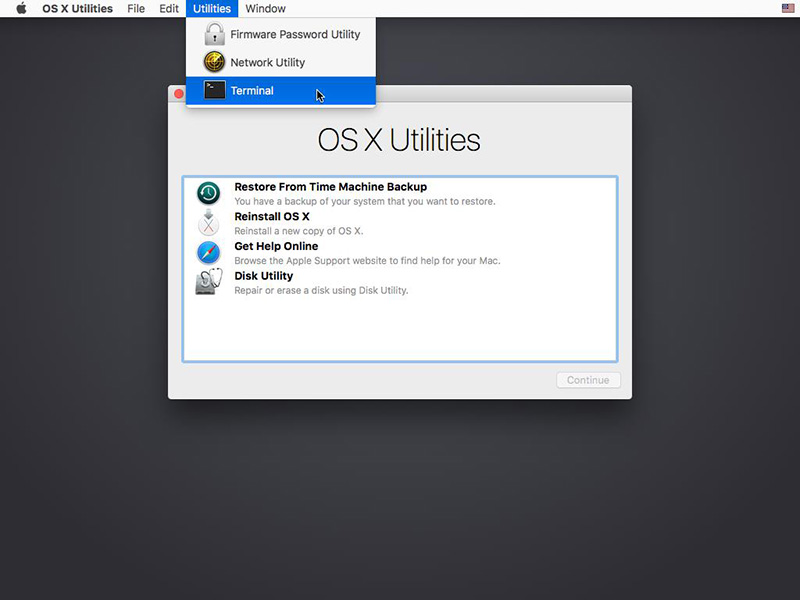
ステップ3:[ターミナル]ウィンドウに移動し、[ csrutil disable ]と入力して[ Enter ]を押します。 System Integrity Protectionを正常に無効にしたという情報が表示されたら、お使いのMacを再起動して、macOS High Sierraから失われたデータの回復を開始します。
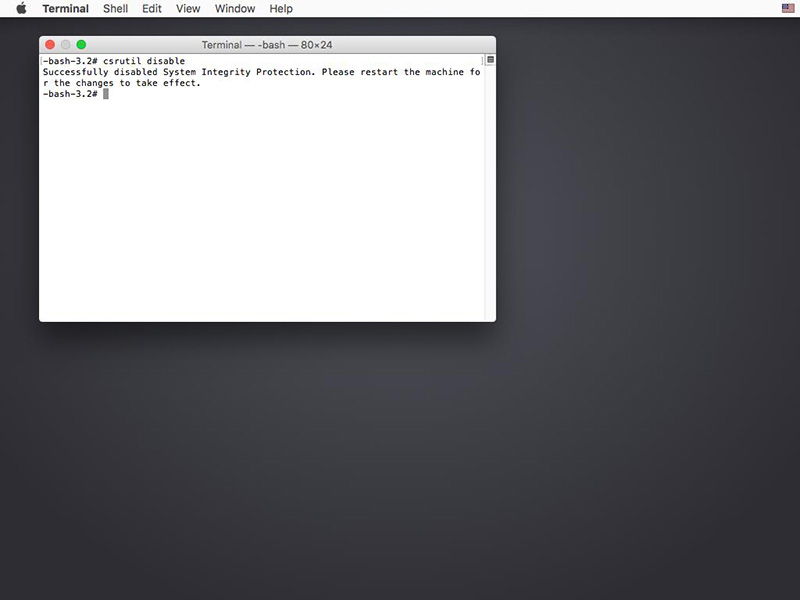
Macシステムが10.12〜10.6の場合は、「ステップ4」から直接開始できます。MacでSIPを無効にする必要はありません。
手順4: Mac Any Data Recovery Pro をダウンロードしてインストールします。 インストール後、このダイアログボックスが開きます。 プログラムのウィンドウで、クリックして回復したいファイルの種類を選択します。 ここでの詳細な手順>>

